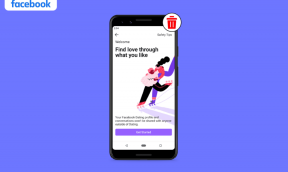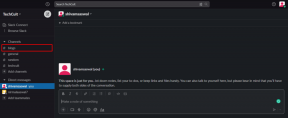8 najlepszych sposobów na naprawienie powiadomień Discord, które nie działają na Androidzie i iPhonie
Różne / / January 07, 2022
Discord stał się jedną z najpopularniejszych usług czatu online dla graczy. Niestety, podobnie jak każda inna aplikacja lub usługa, Discord również ma sporo problemów. Jednym z nich jest, gdy aplikacja przestaje wysyłać powiadomienia na Androida lub iPhone'a.

Jeśli przegapiłeś ważne wiadomości i wydarzenia, ponieważ Discord nie wysyła powiadomień, jesteśmy tutaj, aby Ci pomóc. W tym poście omówiliśmy kilka rozwiązań, które możesz spróbować rozwiązać. Sprawdźmy je.
Również na Guiding Tech
1. Uruchom ponownie aplikację
Czasami, gdy aplikacja nie uruchamia się poprawnie, może nie działać zgodnie z przeznaczeniem. W ten sposób możesz zacząć od ponownego uruchomienia aplikacji Discord, aby sprawdzić, czy dzięki temu powiadomienia znów będą działać.
Aby wymusić zamknięcie Discord na Androidzie, dotknij i przytrzymaj ikonę aplikacji Discord i wybierz opcję Informacje o aplikacji. Stuknij przycisk Wymuś zatrzymanie, aby go zamknąć.


Aby wymusić zamknięcie Discord na iPhonie, przesuń palcem w górę od dołu ekranu (lub naciśnij dwukrotnie przycisk ekranu głównego), aby wyświetlić przełącznik aplikacji. Znajdź aplikację Discord i przesuń palcem w górę, aby ją zamknąć.

2. Sprawdź ustawienia powiadomień Discord
Następnie musisz zweryfikować ustawienia w aplikacji w aplikacji Discord, aby upewnić się, że ustawienia powiadomień nie są stamtąd wyłączone.
Krok 1: Otwórz aplikację Discord i dotknij ikony swojego profilu w prawym dolnym rogu.

Krok 2: Przewiń w dół do Ustawień aplikacji i dotknij Powiadomienia. Włącz wszystkie przełączniki powiadomień stąd.


3. Sprawdź ustawienia powiadomień telefonu
Oprócz sprawdzania ustawień powiadomień w telefonie, musisz również sprawdzić ustawienia powiadomień systemowych na telefonie, aby sprawdzić, czy powiadomienia Discord nie są stamtąd wyłączone.
Android
Krok 1: Dotknij i przytrzymaj ikonę aplikacji Discord i wybierz Informacje o aplikacji z menu, które się pojawi.
Krok 2: Na stronie Informacje o aplikacji przejdź do Powiadomienia i włącz opcję Wszystkie powiadomienia Discord. Upewnij się, że włączone są również inne ustawienia powiadomień.


iPhone
Krok 1: Uruchom aplikację Ustawienia i przewiń w dół, aby dotknąć Discord.

Krok 2: Przejdź do Powiadomień i włącz opcję Zezwól na powiadomienie. Upewnij się, że aplikacja może wysyłać alerty na ekranie blokady, centrum powiadomień i banerach.


4. Sprawdź ustawienia powiadomień serwera
Jeśli problem z powiadomieniem na Discord jest ograniczony do kilku serwerów, możesz sprawdzić, czy te serwery nie są wyciszone. Oto jak.
Krok 1: Uruchom aplikację Discord na swoim Androidzie lub iPhonie. Wybierz serwer, z którym masz problemy.

Krok 2: Stuknij ikonę menu z trzema kropkami u góry i przejdź do Powiadomień.


Krok 3: Wyłącz wyciszenie powiadomienia dla tego serwera stąd.

Również na Guiding Tech
5. Wyłącz tryb Nie przeszkadzać
Nie przeszkadzać to przydatna funkcja dostępna w Androidzie i iPhonie, która wyłącza wszystkie powiadomienia z aplikacji i kontaktów. Jeśli więc przypadkowo włączyłeś DND na swoim Androidzie lub iPhonie, możesz nie otrzymywać powiadomień z aplikacji Discord.
Android
Aby wyłączyć tryb Nie przeszkadzać w systemie Android, otwórz Ustawienia i przejdź do Dźwięk. Następnie dotknij Nie przeszkadzać i wyłącz go.


Na iPhonie
Aby wyłączyć tryb Focus na iPhonie, otwórz aplikację Ustawienia i przejdź do Focus. Stuknij w opcję Nie przeszkadzać.


Na koniec wyłącz przełącznik obok opcji Nie przeszkadzać.

6. Włącz dane w tle
Innym powodem, dla którego Discord może nie wysyłać powiadomień, jest to, że aplikacja nie może korzystać z danych w tle. Oto jak to sprawdzić.
Android
Krok 1: Naciśnij i przytrzymaj ikonę Discord i wybierz z menu opcję Informacje o aplikacji.
Krok 2: Przejdź do „Dane komórkowe i Wi-Fi” i włącz przełączniki obok „Dane w tle” i „Nieograniczone użycie danych”.


iPhone
Krok 1: Otwórz aplikację Ustawienia na telefonie i przejdź do Discord.
Krok 2: Włącz przełącznik obok opcji Dane mobilne, jeśli jeszcze nie jest.

7. Uaktualnić aplikację
Aktualizacje są kluczowe dla każdej aplikacji. Jeśli problem z niedziałającymi powiadomieniami występuje z powodu błędu aplikacji. to prawdopodobnie nowsza wersja aplikacji rozwiązała problem. Dlatego musisz zaktualizować aplikację Discord do najnowszej wersji, aby sprawdzić, czy to rozwiąże problem.
8. Zainstaluj ponownie Discord
Jeśli problem nadal występuje, możesz odinstalować aplikację Discord i zainstalować ją ponownie. Pomoże to wyczyścić wszelkie dane aplikacji powiązane z aplikacją i da jej nowy początek.
Również na Guiding Tech
Otrzymywać powiadomienia
Przeoczone powiadomienia nie powinny być powodem opuszczenia ważnego wydarzenia lub wiadomość na Discord. Mamy nadzieję, że powyższe rozwiązania pomogły ci na dobre zakończyć problemy z powiadomieniami Discord.